Jak używać aplikacji Find My do śledzenia zagubionego lub skradzionego iPhone’a lub iPada (iOS 16)
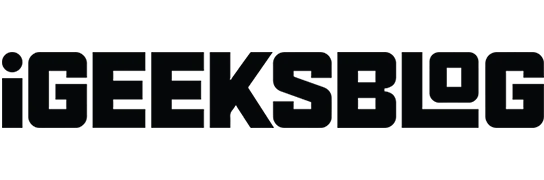
Niezależnie od tego, czy próbujesz wyśledzić zgubiony telefon, czy śledzić miejsce pobytu dziecka, aplikacja Find My jest niezbędnym narzędziem, z którym powinien zapoznać się każdy użytkownik systemu iOS. Aplikacja wykorzystuje technologię GPS do określania lokalizacji urządzenia i wyświetlania jej na mapie, umożliwiając śledzenie jej w czasie rzeczywistym.
W tym obszernym przewodniku przeprowadzę Cię przez proces korzystania z aplikacji Znajdź mój w celu zlokalizowania zgubionego lub skradzionego iPhone’a lub iPada! Bez większych ceregieli zaczynajmy.
Jakie funkcje są dostępne dla zaginionego iPhone’a lub iPada?
Jeśli Twój iPhone lub iPad zostanie skradziony, zagubiony lub zgubiony, możesz użyć aplikacji Znajdź mój iPhone, aby wykonać następujące czynności: Wyświetlić lokalizację swojego urządzenia.
- Wyświetl lokalizację swojego urządzenia.
- Odtwórz dźwięk na swoim urządzeniu Apple.
- Aktywuj tryb utracony, który oznacza urządzenie jako utracone.
- Wykonaj zdalne wymazywanie, aby nikt nie miał dostępu do Twoich danych.
- Otrzymuj powiadomienie, gdy urządzenie zostanie znalezione.
- Otrzymuj powiadomienie, gdy urządzenie zostanie pozostawione.
Jak znaleźć zgubionego lub skradzionego iPhone’a lub iPada za pomocą aplikacji Find My
Aplikacja Find My zapewnia proste rozwiązanie do lokalizowania zagubionych lub zagubionych urządzeń. Niemniej jednak dostępnych jest kilka podejść, które pomogą Ci uzyskać dostęp do Find My. Oto lista metod, których możesz użyć.
Znajdź zgubione urządzenie na mapie
- Otwórz aplikację Find My → Przejdź do karty Urządzenia na dolnym pasku nawigacyjnym.
- Wyciągnij sekcję Urządzenia z dołu ekranu.
- Stuknij w zagubione urządzenie .
Zobaczysz także wszystkie urządzenia w grupie udostępniania rodziny. - Wybierz Wskazówki .
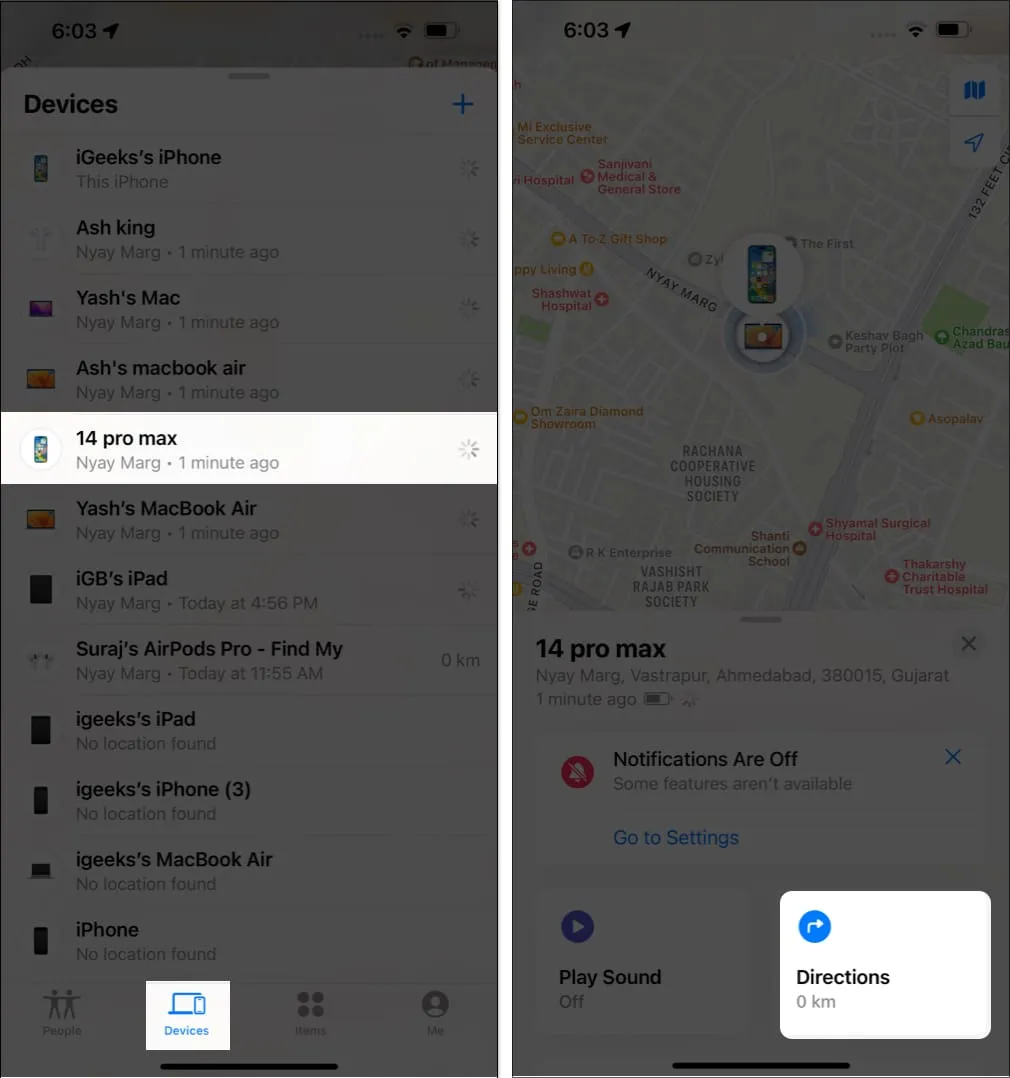
- Teraz zostaniesz przekierowany do Apple Maps. Postępuj zgodnie z instrukcjami wyświetlanymi na ekranie, aby zlokalizować iPhone’a.
Odtwórz dźwięk
Zanim urządzenie nie zostanie połączone z Internetem, ta funkcja nie będzie działać.
- Uruchom aplikację Find My na swoim iPhonie,
- Upewnij się, że jesteś na karcie Urządzenia .
- Zlokalizuj i stuknij zagubione urządzenie na liście Urządzenia.
- Stuknij Odtwórz dźwięk .
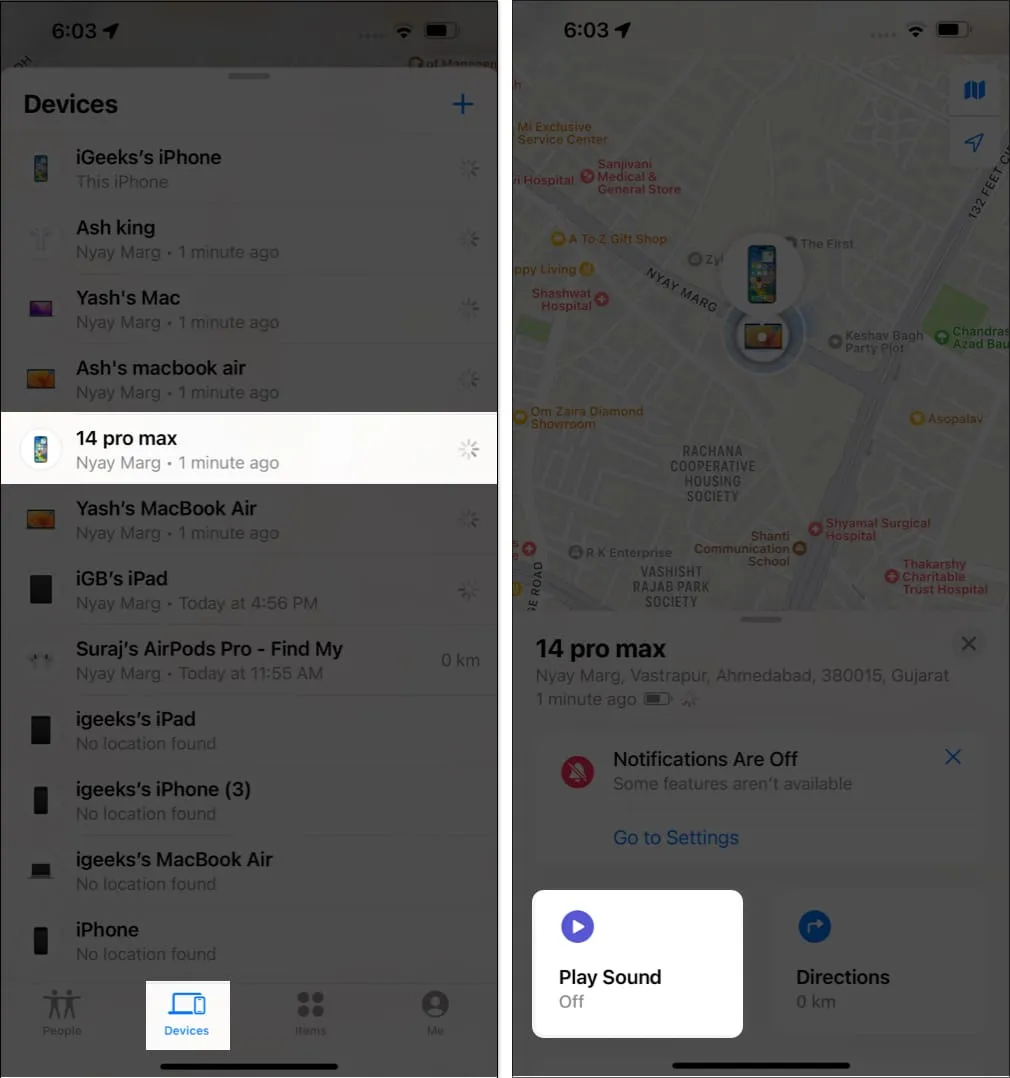
Oznacz swoje urządzenie jako utracone
Oznaczając zgubionego iPhone’a lub iPada jako zgubiony, możesz zdalnie zablokować go hasłem, aby zabezpieczyć informacje o urządzeniu. Co więcej, aktywacja tego trybu automatycznie wyłączy Apple Pay na Twoim iPhonie . Aby oznaczyć urządzenie jako utracone, można wykonać następujące czynności:
- Przejdź do aplikacji Znajdź moją .
- Wybierz Urządzenia → Wybierz zagubione urządzenie z listy.
- Przewiń w dół i wybierz Aktywuj pod Oznacz jako utracone → Stuknij Kontynuuj .
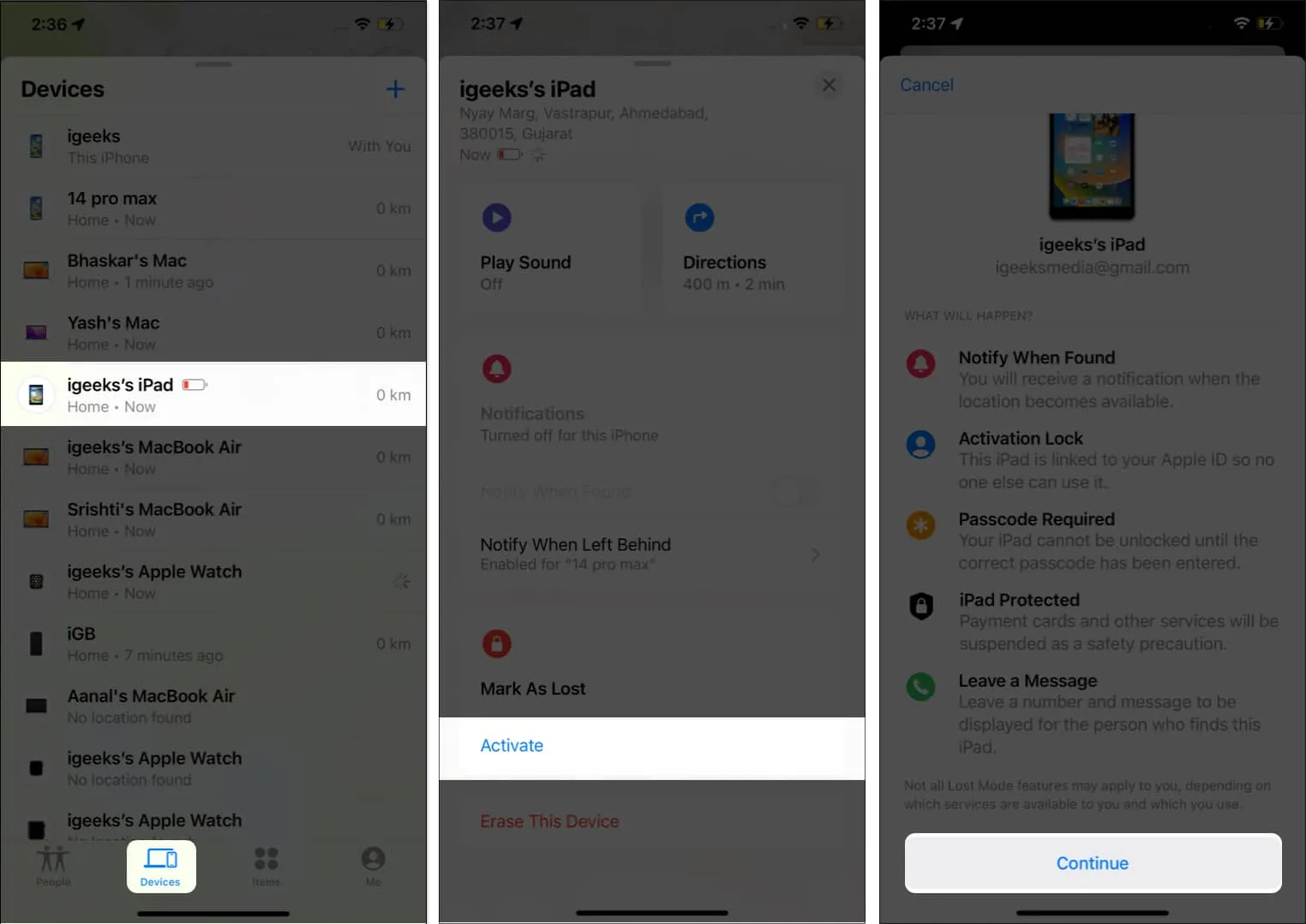
- Teraz musisz wprowadzić poniższe (jest to opcjonalne):
- Numer telefonu
- Wiadomość
- Włącz Otrzymuj aktualizacje e-mail → Wybierz Aktywuj w prawym górnym rogu ekranu.
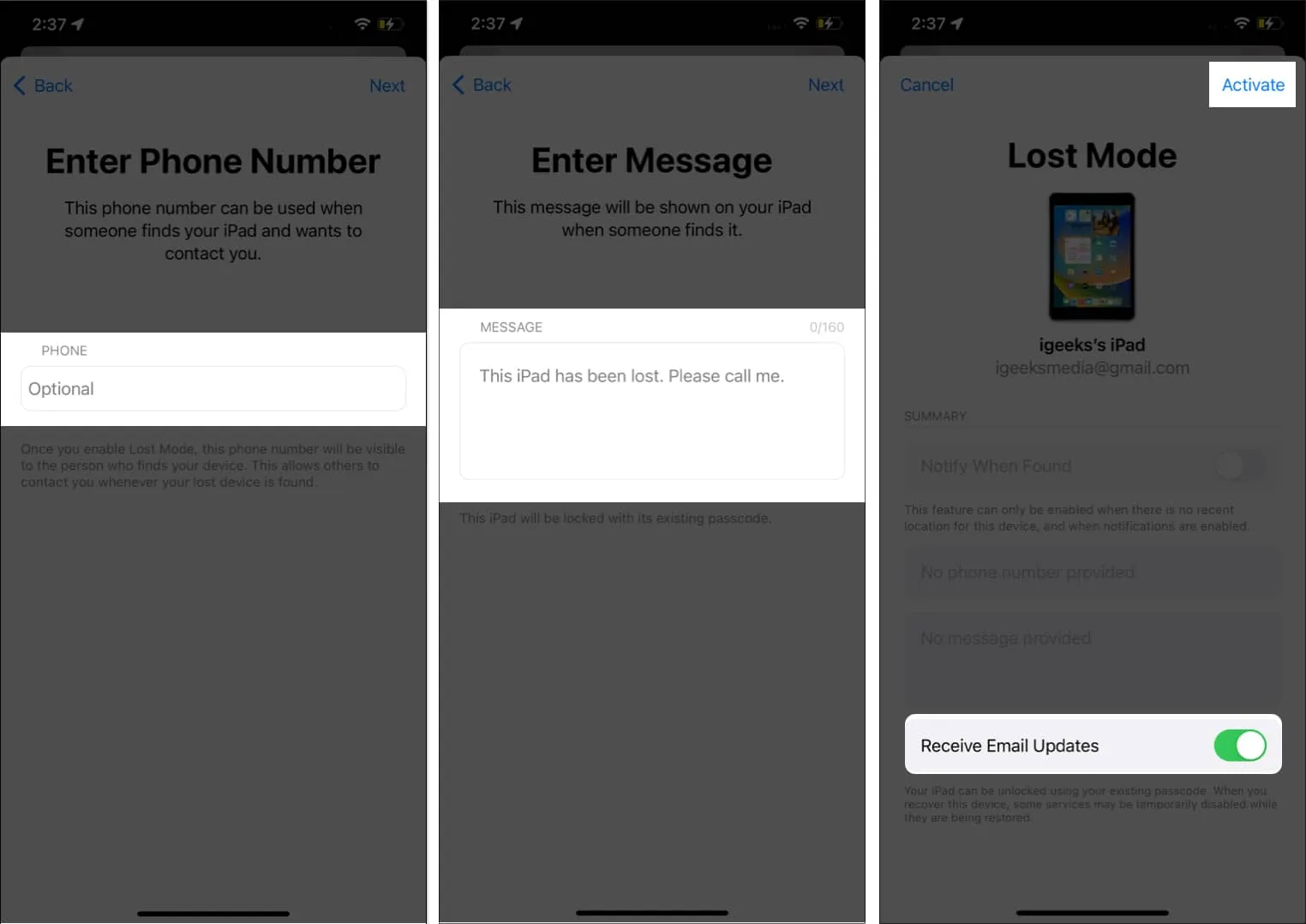
Gdy dokładnie zastosujesz się do powyższych instrukcji, zobaczysz, że przycisk Aktywuj w sekcji Oznacz jako utracony zmieni kolor na czerwony i zaktualizuje się na Aktywowany. Dodatkowo na ekranie zgubionego urządzenia pojawi się Twoja wiadomość i numer telefonu.
Wymaż urządzenie zdalnie, gdy zostanie zgubione lub skradzione
Nie polecam korzystania z tego kroku, chyba że zamierzasz usunąć wszystkie dane z urządzenia, aby zapobiec nieautoryzowanemu dostępowi. Pamiętaj, że raz usuniętych danych nie można odzyskać. Jeśli jednak zdecydowałeś się kontynuować usuwanie wszystkich danych z utraconego urządzenia, wykonaj poniższe czynności.
- Uruchom aplikację Znajdź mój na swoim iPhonie.
- Przejdź do sekcji Urządzenia → Zlokalizuj i stuknij zagubione urządzenie .
- Przewiń w dół i wybierz Wymaż to urządzenie → Wybierz Kontynuuj .
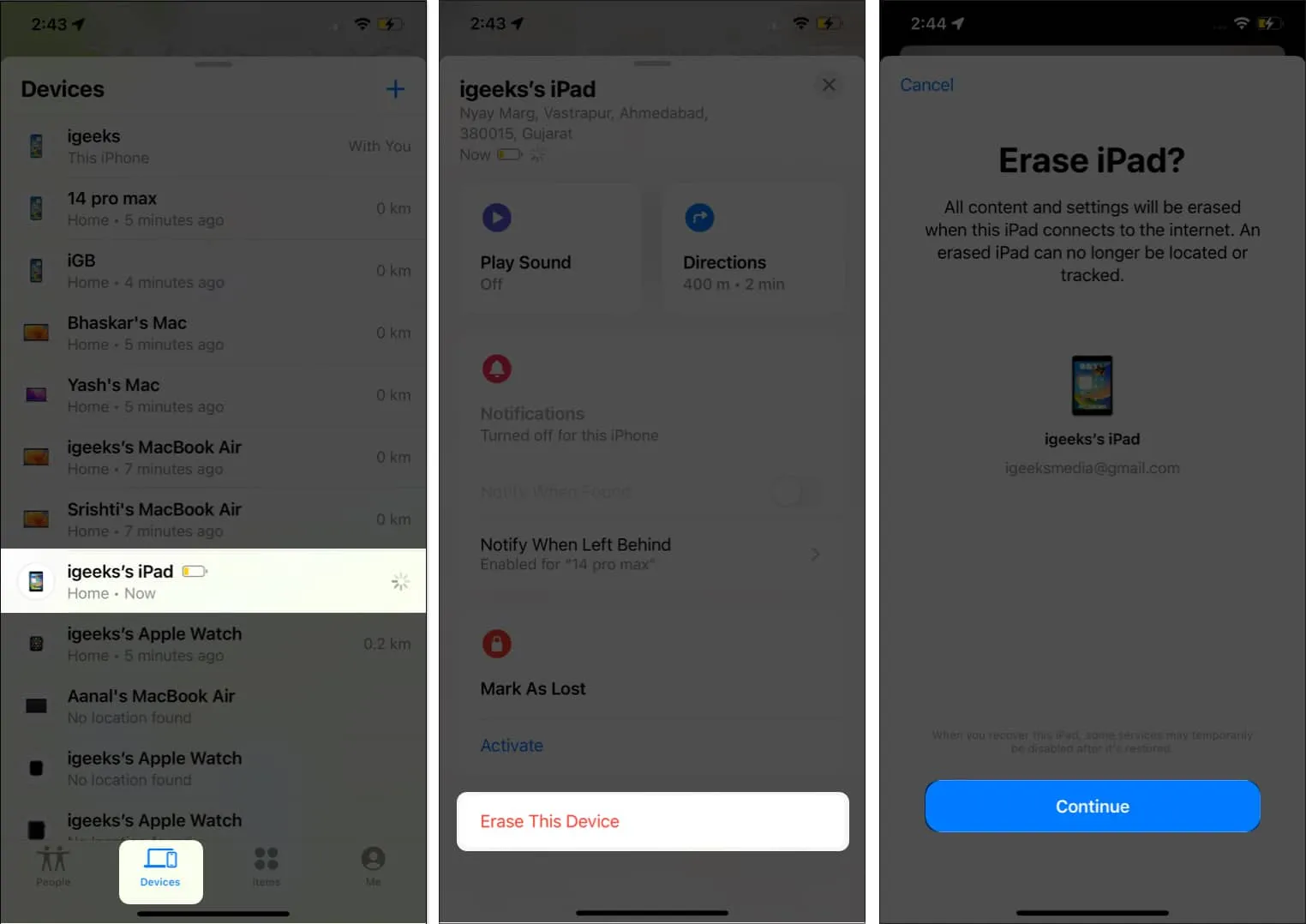
- Wprowadź swój numer telefonu (jest opcjonalny) → wybierz Wymaż .
- Podaj swoje hasło Apple ID → stuknij Wymaż w prawym górnym rogu ekranu.
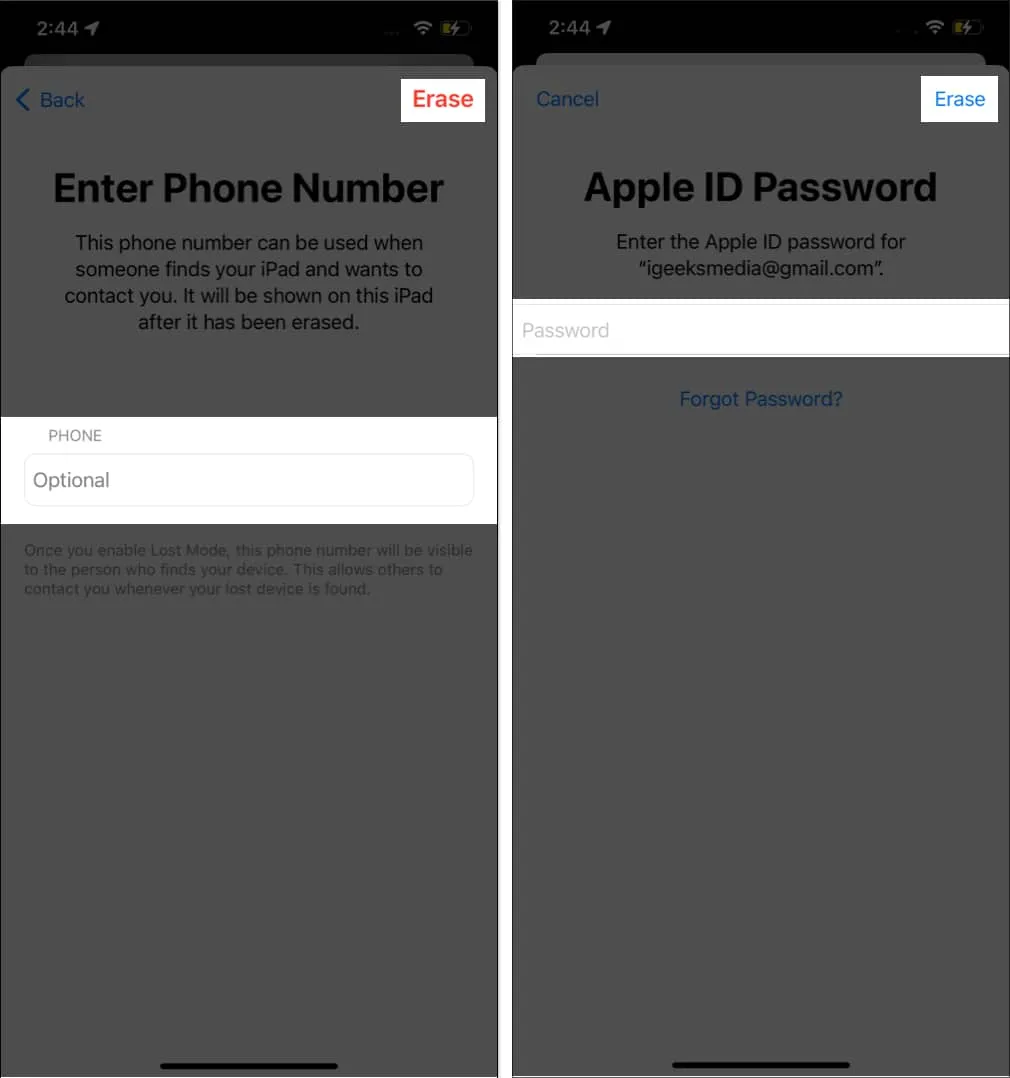
Jak śledzić wyłączony lub martwy iPhone
Nie panikuj, jeśli zgubiłeś lub zgubiłeś iPhone’a, który jest wyłączony lub martwy. Nadal możesz śledzić swojego iPhone’a lub iPada za pomocą wbudowanej aplikacji Apple Find My.
Gdy właściciel aktywuje tryb Utracony i włączy funkcję Znajdź mój, urządzenie emituje sygnał Bluetooth, który mogą wykryć pobliskie urządzenia Apple, umożliwiając im śledzenie jego bieżącej lokalizacji.
Jeśli Twój iPhone wyczerpie się z baterii lub jeśli go wyłączysz, iPhone lub iPad będzie miał zarezerwowaną moc baterii, która może zasilać Bluetooth w najgorszym przypadku. Dzięki temu możesz nadal korzystać z tej funkcji. Find My wykorzystuje sygnały Wi-Fi i GPS oprócz sygnałów Bluetooth do śledzenia lokalizacji zgubionego iPhone’a.
Jak zlokalizować znajomych za pomocą aplikacji Find My
Nie ma twardej i szybkiej zasady, która mówi, że możesz używać Find My tylko wtedy, gdy zgubiłeś lub zgubiłeś swoje urządzenie. W rzeczywistości możesz używać tej aplikacji do śledzenia miejsca pobytu swoich bliskich i udostępniania informacji o lokalizacji swojemu partnerowi, przyjaciołom i rodzinie. Aby to osiągnąć, wystarczy wykonać czynności opisane poniżej.
- Uruchom aplikację Znajdź moją .
- Wybierz kartę Osoby od dołu.
- Stuknij w imię znajomego w sekcji osób → Wybierz wskazówki .
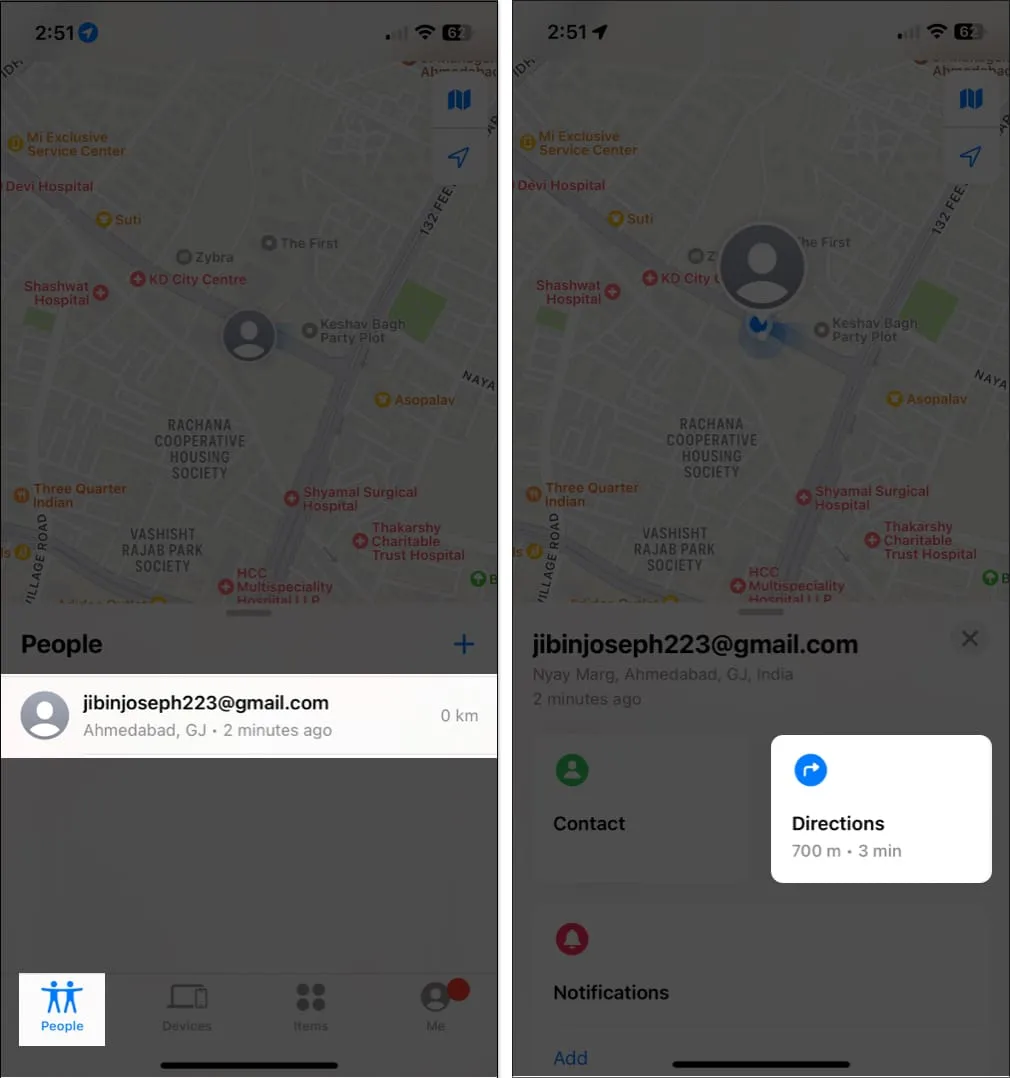
- Zostaniesz teraz przekierowany do Map Apple; dotknij GO , aby rozpocząć śledzenie. Po wyśledzeniu możesz wyświetlić wskazówki, a postępując zgodnie ze wskazówkami na ekranie, możesz spotkać się ze znajomym.
Jak śledzić akcesoria innych firm za pomocą aplikacji Find My
Zanim zagłębimy się w kroki, aby zlokalizować Twój AirTag, ważne jest, aby upewnić się, że masz najnowszą wersję iOS. Po połączeniu AirTag z Find My możesz łatwo wykonać poniższe czynności, aby go zlokalizować.
- Otwórz aplikację Znajdź mój .
- Przejdź do karty Elementy z dolnego paska nawigacyjnego.
- Wybierz element, który chcesz zlokalizować.
- Wybierz Znajdź, aby wyśledzić przedmiot.
Zostaniesz teraz przeniesiony do Apple Maps, gdzie na ekranie zostaną wyświetlone instrukcje dotyczące lokalizowania zagubionego przedmiotu. Postępując zgodnie z tymi wskazówkami, będziesz w stanie znaleźć zagubione rzeczy.
Oprócz Air Tag, Find My jest kompatybilny z różnymi akcesoriami innych firm. Następujące urządzenia są obecnie zgodne z Find My:
- Bezprzewodowe słuchawki douszne Belkin SOUNDFORM Freedom True
- Chipolo ONE Spot
- Rowery elektryczne VanMoof S3 i X3
Oczekuje się jednak, że lista ta wzrośnie w najbliższej przyszłości.
Często zadawane pytania
Co powinienem zrobić, jeśli uważam, że mój zgubiony lub skradziony iPhone lub iPad został skradziony?
Jeśli zgubiłeś lub skradziono iPhone’a lub iPada, pierwszym krokiem jest uzyskanie dostępu do aplikacji Find My i oznaczenie urządzenia jako utracone. Następnie zaleca się kontakt z władzami i złożenie zaginionego zgłoszenia. Ze względów bezpieczeństwa możesz również zdalnie zablokować urządzenie lub wymazać je za pomocą aplikacji Find My.
Jak dokładne są informacje o lokalizacji dostarczane przez aplikację Find My?
Informacje o lokalizacji dostarczane przez aplikację Find My mogą być podawane z dokładnością do kilku metrów, w zależności od siły sygnału GPS urządzenia. Jednak informacje o lokalizacji powinny być używane tylko jako przybliżona wskazówka, a nie do dokładnego określenia.
Otóż to!
Utrata iPhone’a lub iPada może być denerwująca, ale możesz użyć Find My, aby zlokalizować swoje urządzenie, korzystając z metod opisanych powyżej. Jeśli jeszcze tego nie zrobiłeś, poświęć trochę czasu na zapoznanie się z funkcjami aplikacji Find My, ponieważ może ona pomóc Ci pozostać w kontakcie ze swoimi urządzeniami i bliskimi. Jeśli masz jakiekolwiek wątpliwości lub pytania dotyczące swoich urządzeń Apple, zostaw je w sekcji komentarzy poniżej.
- Jak znaleźć zgubione słuchawki AirPods, AirPods Pro lub AirPods Max
- Co zrobić, jeśli Twoja karta Apple Card zostanie zgubiona lub skradziona?
- Tile — gadżet śledzenia Bluetooth i aplikacja na iPhone’a
Bhaskar
Bhaskar jest członkiem rodziny iGB i lubi eksperymentować ze słowami i rytmami. Ma również smykałkę do tworzenia stron internetowych i aplikacji. Jeśli nie pisze, możesz go spotkać na smyczkach lub uprawiającego sport. A wieczorem jego cytaty pojawią się na Twoich kanałach na Instagramie.



Dodaj komentarz